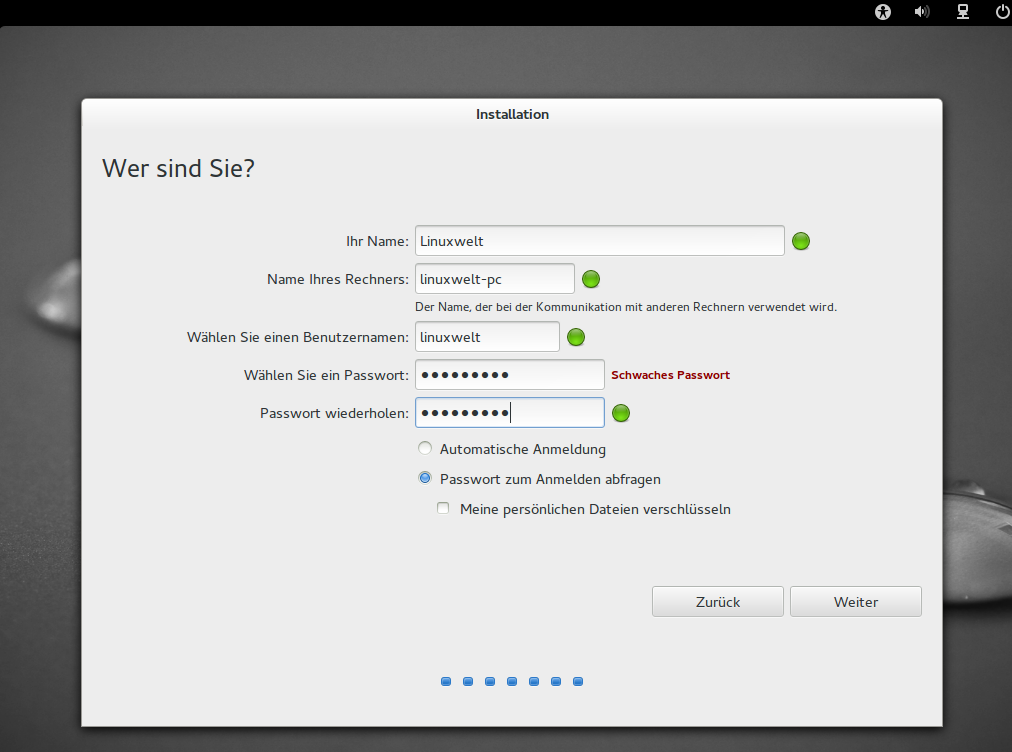Anleitung: Ubuntu GNOME 13.10 installieren
Für alle Umsteiger/Einsteiger gibt es einen extra Beitrag (hier).
Wir können Ubuntu GNOME 13.10 von einer DVD aber auch von einem USB-Stick installieren. Es kann auch problemlos neben Windows XP/Vista/7 installiert werden.
Der Unterschied zwischen Ubuntu 13.10 und Ubuntu GNOME 13.10 ist die Desktop-Umgebung. Bei Ubuntu ist es Unity und bei Ubuntu GNOME eben GNOME.
Wer das nicht versteht, der schaut bitte hier. Dort habt Ihr einen Vergleich!
1. Ihr müsst euch Ubuntu GNOME 13.10 herunterladen und brennen bzw. einen bootfähigen USB-Stick erstellen!
- Wie brenne ich Ubuntu auf eine CD/DVD?
- Wie erstelle ich einen bootfähigen USB-Stick?
2. Bevor Ihr Ubuntu GNOME 13.10 installiert: wollt Ihr es neben Windows installieren, dann muss erst Windows installiert werden, dann Ubuntu! Windows hat diese Funktion nicht, Ubuntu schon und wollt Ihr beides haben, dann bitte erst Windows installieren und dann Ubuntu GNOME 13.10!
3. Startet die Installation (DVD einlegen/USB-Stick einstecken und Rechner starten)
Wählt eure Sprache und entscheidet selbst. Ihr könnt Ubuntu GNOME erst ausprobieren oder gleich installieren. Wer sich nicht sicher ist, der klickt auf ausprobieren. So wird Ubuntu GNOME als Live-System gestartet (es installiert nichts auf der Festplatte sondern startet über die DVD). Macht bitte nicht den Fehler und vergleicht dies mit einer Installation. Es wird immer langsamer und "schlechter" sein als eine Installation auf der Festplatte!
Da wir es installieren wollen, wähle ich Installieren
Ganz oben rechts im Bildschirm könnt Ihr weitere Optionen aufrufen. Wer sich schon jetzt mit dem Internet verbinden möchte, der kann während der Installation Aktualisierungen laden und sogar weitere Software von Drittanbietern installieren. Das ist alles nicht nötig und ich lasse es aus, weil ich davon ausgehe, dass das bei euch nicht der Fall ist. Probleme mit dem Kontrast, der Tastatur oder sonstigem? Dann oben rechts in der Ecke vom Bildschirm mal durch die Symbole sich durchklicken!
Ansonsten kommen wir jetzt zu dem wichtigen Punkt.
Habt Ihr Ubuntu installiert (spielt keine Rolle welche Version), dann werdet Ihr das sehen
Habt Ihr Windows oder ein anderes System installiert (z.B. Mac), so werdet Ihr dieses Bild hier sehen.
Sollte die Festplatte formatiert (leer) sein, dann erscheint das hier
In der Regel wäre damit das wichtigste für Anfänger anwählbar. Neben Windows installieren, formatieren und installieren, altes Ubuntu ersetzen oder updaten! Beim nächsten Schritt würde der Punkt kommen, wie viel GB Ubuntu von der Festplatte haben darf, wenn es neben Windows installiert werden soll. Da gibt es nicht wirklich etwas zu erklären, einfach auswählen und auf Weiter.
Wollt Ihr trotzdem was anderes machen, dann wird es für Anfänger schwer.
Der letzte Punkt wäre Etwas Anderes. Dort könnt Ihr eine manuelle Partitionierung vornehmen, andere Laufwerke auswählen, usw. usf.
Ich empfehle euch (also Anfängern) Ubuntu immer neben Windows zu installieren. So könnt Ihr immer wieder auf Windows wechseln, wenn Ihr Probleme habt aber euch die Zeit fehlt.
Wer eine manuelle Partitionierung vornehmen möchte, der klickt darauf (Etwas Anderes) und schaut sich diesen Link an.
Installiert Ihr Ubuntu GNOME 13.10 neben Windows, dann kann die Partitionierungnur rückgängig gemacht werden, wenn die Festplatte formatiert wird!Sonst geht das nicht!
Anfänger, die das System abschießen, die können Ubuntu einfach wieder löschen und neu installieren.
Dabei verändert sich nichts an eurer Festplatte, es wird einfach neu installiert. Die Daten sollten aber gesichert werden, da diese gelöscht werden! Nun zum nächsten Punkt:
Die Zeitzonne wählen (Ubuntu nimmt immer die Hauptstadt). Hier könnt Ihr aber auch eure Stadt eingeben bzw. eine die in der Nähe ist, wenn Ihr euch nicht sicher seid!
Tastaturbelegung ist nur sehr selten wichtig für euch. Ihr könnt unter Ubuntu die Tastaturbelegung (Tastaturlayout) frei wählen (egal welche Systemsprache installiert wird). Es gibt extra ein Feld hier, wo Ihr schon mal testen könnt ob die Einstellungen richtig sind.
Nun kommen wir zum letzten Punkt der Installation!
Ihr Name -> Sie können (müssen nicht) Ihren Namen eingeben
Name ihres Rechners -> um diesen dann später im Netzwerk besser zu erkennen oder zu verwalten
Benutzername -> Wählen Sie einen Benutzernamen aus (später können Sie weitere Benutzer hinzufügen). Dieser Benutzer wird der Administrator!
Wählen Sie ein Passwort -> Dieses ist sehr wichtig und Sie werden es sehr oft benötigen (wenn Sie z.B. etwas am System verändern wollen)
Jetzt warten wir, bis wir dieses Fenster sehen
Klickt auf Jetzt neu starten und wartet bis das Bild schwarz wird. Nun entfernt die DVD bzw. den USB-Stick und drückt die Entertaste (sonst startet es nicht neu).
Dieser Benutzer ist der Administrator. Klickt auf diesen
Passwort eingeben und auf Anmelden klicken.
Ubuntu GNOME 13.10 wurde installiert!
Für weiteres, wie Programme, Soundeinstellungen (Audio) oder Treiber können Sie die Blogsuche hier verwenden.